Formulaire de contact 7 Le meilleur plugin de formulaire de contact pour WordPress
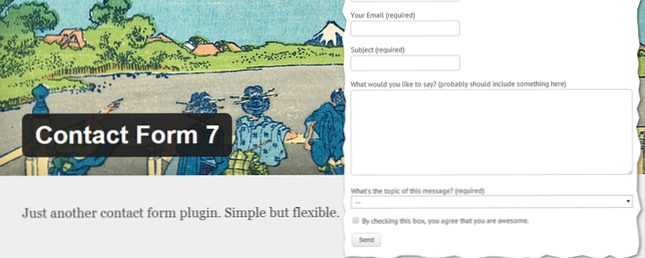
Croyez-le ou non, il n'est pas facile de trouver le bon formulaire de contact pour vous et les visiteurs de votre site web. J'étais coincé avec un plugin WordPress qui fonctionnait bien pendant un certain temps, mais cela m'a frustré lorsque j'ai rencontré un problème que je ne pouvais pas résoudre. Puis j'ai découvert le formulaire de contact 7.
@aaronrcouch hé ça s'appelle le formulaire de contact 7.
- Dan Pearce (@danoah) 8 février 2013
Le formulaire de contact 7, qui figure dans nos meilleurs plugins WordPress, s’est démarqué par sa simplicité et sa convivialité. En raison de ma frustration face à un problème de plug-in de formulaire de contact sur mon propre site Web, j'avais hâte d'en savoir plus à ce sujet. Inutile de dire que cela a dépassé mes attentes. C'est le meilleur plugin de formulaire de contact pour WordPress que j'ai encore utilisé.
Ce que vous voulez et avez besoin dans un formulaire de contact
Il ne semble pas qu'il y ait beaucoup de choses qui iraient dans un plugin de formulaire de contact solide. Rechercher dans le répertoire du plugin WordPress, cependant, et vous trouverez une pléthore de résultats. Vous serez submergé par la question de savoir par où commencer.
Pour vous aider, si vous souhaitez en rechercher d'autres en plus du formulaire de contact 7, voici quelques caractéristiques d'un bon formulaire de contact. Les caractéristiques du formulaire de contact 7 m’ont été remarquées:
- Personnalisation complète pour tous vos besoins
- Simple “Dans les coulisses” interface et options pour peaufiner rapidement
- Documents d'aide utiles pour répondre à vos questions
- Courriels entrants faciles à lire
Dans les prochaines sections de cet article, nous explorerons certaines des options du formulaire de contact 7 qui le rendent totalement personnalisable - et facile à utiliser pour le visiteur et vous, le propriétaire du site..
Ne vous laissez pas submerger
Une fois que vous avez installé le plug-in et commencé à configurer votre formulaire de contact, la tâche peut sembler un peu décourageante. “Il y a tellement de champs!” “A quoi sert ce menu déroulant de 'tags'?” “Comment puis-je changer et ajouter des fonctions différentes?” Ce sont toutes les choses dont je me suis accablé. La clé est de ne prendre qu'une chose à la fois et de commencer à vous familiariser avec le plugin. Ses ne pas compliqué. Mais comme pour tout ce qui est nouveau, il y a une courbe d'apprentissage initiale.
Je vous promets: cette courbe est très courte.
Mise en place et personnalisation
Première étape: Familiarisez-vous avec le formulaire de contact 7

Ce qui précède correspond à ce que vous devriez voir une fois le plugin installé. Parmi les autres éléments de menu dans la barre latérale, il devrait y avoir “Contact”. Alternativement, vous pouvez aller à “Plugins” et cliquez sur le “Réglages” lien sous “Formulaire de contact 7”.

Une fois que vous avez ouvert les paramètres, vous verrez une boîte de message affichant divers “Aidez-moi” liens. Ne le rejetez pas rapidement, car il existe de nombreux conseils et instructions importants, y compris un “Démarrer avec le formulaire de contact 7” guide, une page entièrement dédiée à l’utilisation des balises et à leur fonctionnement, ainsi qu’à la configuration de la partie courrier électronique et décrivant brièvement chacune des sections de l’écran admin (paramètres).

Tu n'as pas besoin d'avoir tout sur le formulaire de contact 7 mémorisé, mais sachez qu’il existe des ressources pour répondre à vos questions, le cas échéant. Personnellement, j'apprends au fur et à mesure et j'essaye généralement de trouver des solutions, mais j'aime avoir des ressources facilement accessibles lorsque je me heurte à quelque chose dont je ne suis pas sûr..
Deuxième étape: créer un nouveau formulaire de contact
Pour commencer à créer un nouveau formulaire de contact, cliquez sur “Ajouter un nouveau”… Vous serez alors invité avec une page comme vu ci-dessous. Si vous utilisez l'anglais, cliquez sur le gros bouton bleu. Si vous utilisez une autre langue, choisissez celle que vous voulez et cliquez sur le bouton gris clair à droite du menu des langues..

La première chose à faire est de nommer votre formulaire de contact..

La section suivante est la personnalisation du formulaire de contact qui apparaîtra sur votre site Web. Certaines balises ont déjà été entrées pour vous donner une idée générale de ce à quoi cela peut ressembler, mais vous pouvez ajouter et supprimer tout ce que vous voulez. À la droite du corps du texte se trouve un menu déroulant intitulé “Générer une balise”, qui contient toutes les balises à choisir.

Une fois que vous avez cliqué sur la balise souhaitée, des options supplémentaires vous seront proposées pour la personnaliser à votre guise. Vous copiez ensuite le code et le collez dans le “Forme” champ de texte.

Ensuite, vous ajouterez le texte que vous souhaitez voir apparaître avec la balise, comme indiqué ci-dessus..
Voici comment l’étiquette se traduit par la forme réelle sur le site Web.

Sur une note d’opinion personnelle, j’aime la “acceptation” case à cocher en combinaison avec la création des autres champs de texte “Champs obligatoires”, pour m'assurer que je ne reçois pas de messages de spam envoyés à mon courrier électronique.
Ensuite, vous passez au corps du message, intitulé “Courrier”. Les champs n'ont pas vraiment besoin d'être peaufinés. Les tags seront automatiquement ajoutés. Vous pouvez choisir exactement comment vous souhaitez que le corps du message soit présenté.

La dernière option avec laquelle vous n'aurez probablement pas à faire beaucoup, mais que vous pouvez si vous le souhaitez, est la modification des différentes réponses aux messages..

Vous pouvez voir certaines des options ci-dessus. C’est formidable de faire savoir à vos visiteurs que leur message a effectivement été envoyé. Cela vous permet également de rendre le message un peu plus personnel pour eux.

Une fonctionnalité que je recommande d'utiliser
Lorsque vous êtes associé à divers projets et que vous recevez beaucoup de courriels chaque jour, il peut être difficile de les trier en fonction de leur importance. Bien sûr, vous pouvez utiliser des libellés et des filtres pour gérer vos courriers électroniques dans Gmail. Regainer le contrôle de votre boîte de réception avec ces 5 astuces pour gérer Gmail. ou pour gérer vos affaires sans email. En fait, la plupart des gens ont deux ou trois courriels à gérer, donc sans une bonne gestion du courrier électronique… Lire la suite, mais je devais aller plus loin. J'ai découvert une étiquette dans le formulaire de contact 7 me permettant de le faire. C'est le “menu déroulant” étiquette.

Une fois que vous avez sélectionné et personnalisé le fichier (il est recommandé d’en faire un champ obligatoire, y compris un blanc), collez le code dans le champ. “Forme” zone de texte et le formater comme je l'ai dans l'image, en mettant les différentes options (autant que vous le souhaitez) entre guillemets. Vous vous demandez peut-être pourquoi je recommande d’inclure une entrée vide. La raison en est que les forces vos visiteurs choisissent la raison appropriée pour laquelle ils vous contactent, plutôt que de le laisser comme première option.

Pour le faire apparaître dans la ligne d'objet, vous devez coller le code dans le champ “Assujettir” champ dans le “Courrier” forme. Assurez-vous de le placer avant le “[votre sujet]” étiquette. J'ai aussi ajouté deux points après.

Troisième étape: Ajouter le code court à votre page de contact

Une fois que vous avez configuré la majeure partie de votre formulaire de contact, copiez le numéro abrégé en haut de la page et collez-le dans le “Contact” page sur votre site web. Bien sûr, si vous n'en avez pas encore, vous devrez en créer un.

Vous n'avez pas besoin de coller ceci dans le “Texte” vue de la page, la “Visuel” la vue est belle - c'est la beauté du shortcode. Une fois que vous l'avez collé, cliquez simplement sur le bleu “Mettre à jour” ou “Publier” bouton.
Quatrième étape: prévisualiser, tester, modifier, répéter
Une fois que vous avez enregistré votre page de contact, vous pouvez vérifier à quoi ressemble votre nouveau formulaire de contact..

Si vous souhaitez effectuer des modifications, revenez simplement dans les paramètres du formulaire de contact 7, définissez-les, cliquez sur le bouton bleu. “sauvegarder” bouton. Ça y est: il n'y a pas besoin de recopier et coller à nouveau le shortcode dans votre page de contact.
Vous voudrez également tester en remplissant le formulaire et en vous envoyant un courrier électronique pour vous assurer que tout va bien pour le destinataire..

Cinquième étape: consultez d'autres astuces

Rappelez-vous la boîte de message à laquelle j'ai fait référence précédemment dans l'article, qui contient les différents liens utiles pour la configuration du formulaire de contact 7? Il contient également des liens vers d’autres pages utiles que vous voudrez peut-être consulter. Les sujets incluent la combinaison du formulaire de contact 7 avec Akismet pour le filtrage du courrier indésirable, le suivi avec Google Analytics et autres..
De plus, vous pouvez toujours consulter le site Web officiel du formulaire de contact 7, tout informations, FAQ, dépannage, documents et mises à jour concernant le plugin.
Sixième étape: installer un thème (facultatif)
Si vous voulez encore plus de personnalisation, plusieurs thèmes sont disponibles. Themeover.com propose 13 thèmes de formulaire de contact gratuits parmi lesquels choisir, si vous souhaitez personnaliser l'apparence de vos formulaires..
Conclusion
À présent, vous réalisez probablement que WordPress n'est pas uniquement destiné aux blogs Oubliez les blogs: comment alimenter n'importe quel site Web avec WordPress Oubliez les blogs: comment alimenter n'importe quel site Web avec WordPress Les blogs sont de vieilles nouvelles. J'espère que vous n'avez pas suivi ce mouvement. Oui, les sites statiques sont à la mode maintenant. Je plaisante, bien sûr. Il y a toujours eu le besoin… Lire la suite et peut constituer une plate-forme géniale pour tout type de site Web: entreprises, utilisateurs personnels et / ou professionnels, ou toute autre chose. Et vous voudrez probablement fournir à vos visiteurs un moyen simple de vous contacter. En tant que personne ayant un site Web personnel Création de votre propre site Web: votre carrière vous remerciera plus tard Création de votre propre site Web: votre carrière vous remercie plus tard Un site Web personnel est probablement l'un des aspects les plus importants de votre présence en ligne. Bien sûr, d'autres domaines tels que les réseaux sociaux et les blogs sont importants, mais votre site Web est… Read More pour une présence en ligne professionnelle Créer une présence en ligne professionnelle est crucial pour le marché du travail actuel: Voici comment créer une présence en ligne professionnelle Crucial pour le marché du travail actuel: voici comment, avouons-le, le marché du travail devient de plus en plus concurrentiel. Peu importe où vous vivez, se faire remarquer devient de plus en plus difficile. Les employeurs se tournent maintenant vers le processus de candidature en ligne, limitant… Lire la suite, j'ai compris qu'il était essentiel de fournir à mes visiteurs une méthode simple pour me contacter. Le formulaire de contact 7 a comblé toutes les lacunes de la communication entre les visiteurs de mon site Web et moi, et continue de le faire..
Avez-vous utilisé le formulaire de contact 7? Si oui, quelle a été votre expérience avec cela? Avez-vous continué à l'utiliser ou avez-vous fini par passer à un autre plugin? Quelle que soit votre expérience, nous souhaitons connaître votre opinion, vos suggestions et vos recommandations..
En savoir plus sur: Wordpress, Plugins Wordpress.


